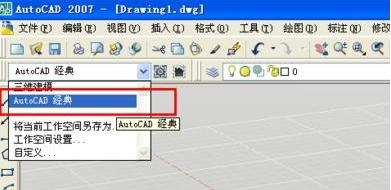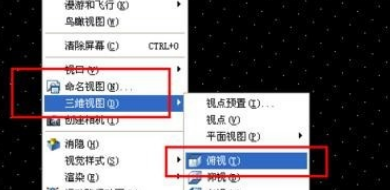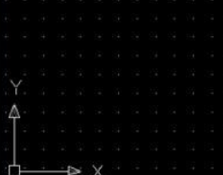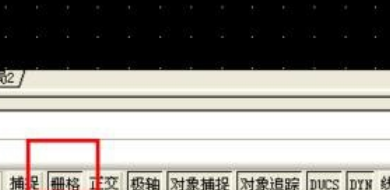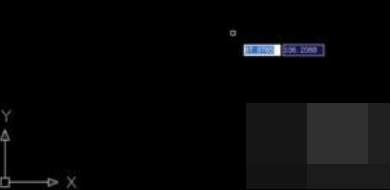cad三维怎么变成二维图纸? |
您所在的位置:网站首页 › cad三维转二维图 › cad三维怎么变成二维图纸? |
cad三维怎么变成二维图纸?
|
使用cad软件,可以绘制三维图纸和二维图纸,从视觉效果上看,可能三维图纸要比二维图纸有更大的优势。但是,有时候因为工作的需要,我们需要将cad三维图纸转换成二维图纸,这个操作就难倒很多新手小伙伴。其实,这个操作方法并不复杂,下边,我们就分享一下cad三维变成二维的方法,希望能够帮助到你哦! 1、首先,我们打开cad进入主界面,然后将cad更改为“AutoCAD经典视图”。
2、点击“视图”→“视觉式样”→“二维式样”。
3、然后点击“视图”→“三维视图”→“俯视”。
4、接下来,我们发现cad界面已经成功转换为二维坐标形式了,但是,发现软件界面上出现了很多的点阵,接下来,我们要处理这些点阵。
5、将鼠标移至软件界面最底端,然后点击“栅格”。
6、经过上述步骤,我们就设置完成了,我们熟悉的cad界面就回来了!
cad三维怎么变成二维的方法你学会了吗?是不是并没有你想象得那么复杂!只需要四五个步骤就可以轻松完成图纸的转换操作,如果你手头恰好有三维图纸,可以试着依据我们的步骤转换试试看哦! 本篇文章使用以下硬件型号:联想小新Air15;系统版本:win10;软件版本:AutoCAD2008。 |
【本文地址】
今日新闻 |
推荐新闻 |